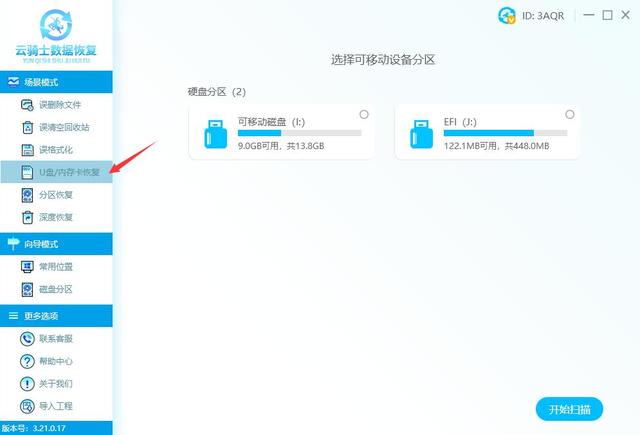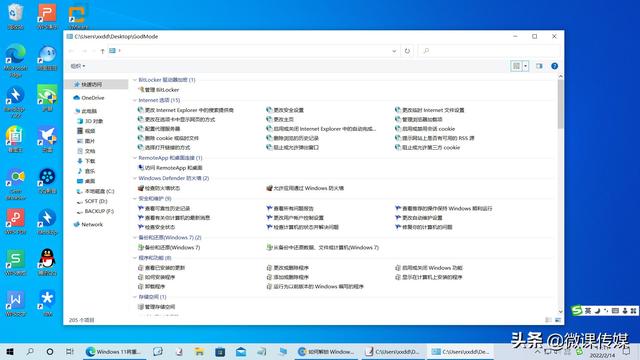首先感谢观看本文,本篇文章做的有视频,视频讲述的比较详细,也可以看我发布的视频。

我们在安装完电脑系统的时候,默认是不显示文件类型的扩展名。我在桌面新建了一个文本文档,它的文件名后方没有显示扩展名.txt,如果想显示文件类型的扩展名,我们需要设置一下。
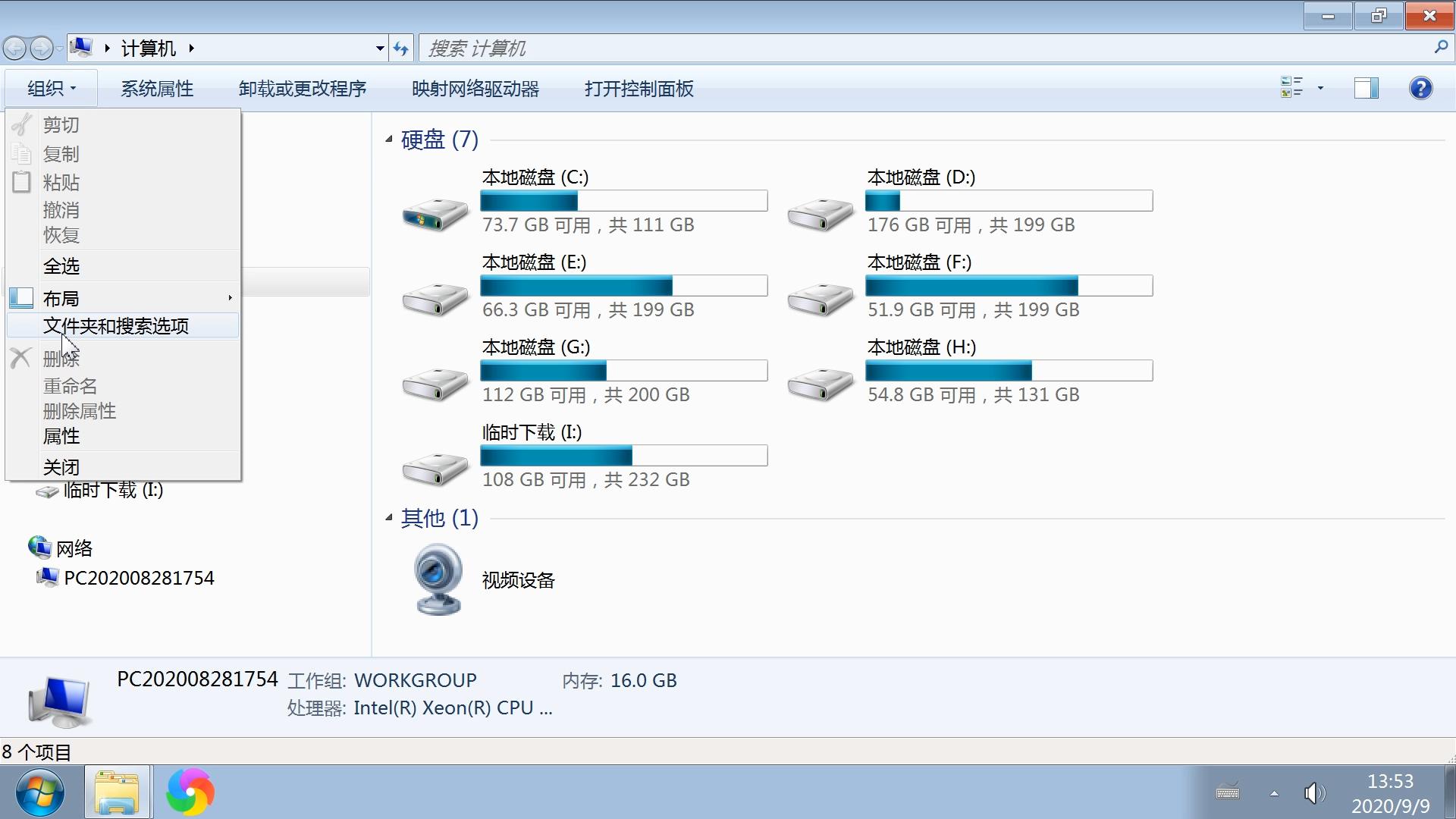
打开计算机,在左上角点组织,文件夹和搜索选项。
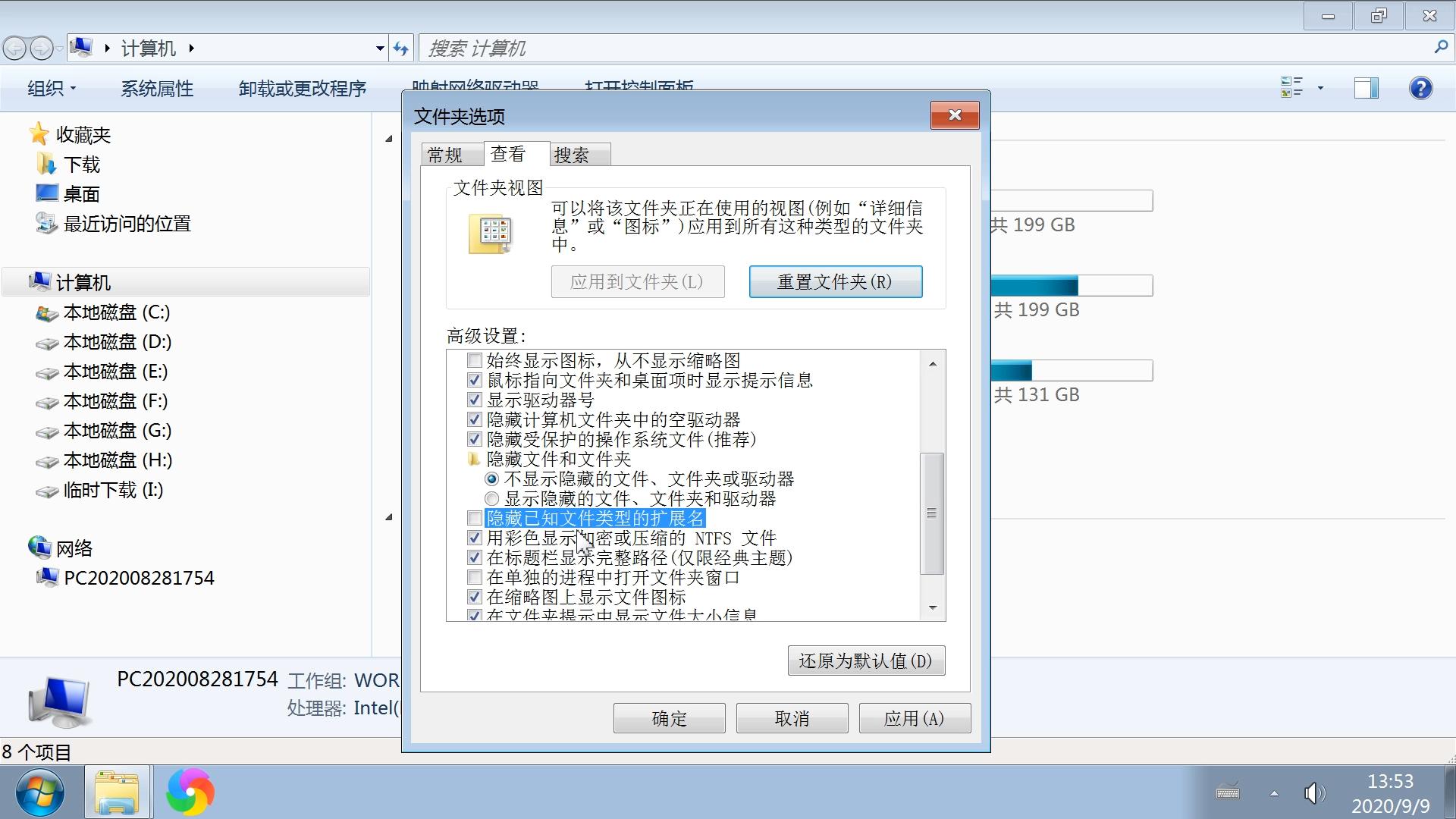
在文件夹选项,查看这一栏,中间有一个隐藏已知类型扩展名,把这个选项对勾取消掉,然后确定保存。

我们再次查看桌面这个文件名,后边多了.txt这个文件类型。

我们也可以修改一下文件类型,比如修改为.rar,修改完成后图标是发生了改变,但是这个是一个空文档,并不是真正的rar压缩文件,winrar是不能打开的,这里只是演示是可以修改文件类型的。
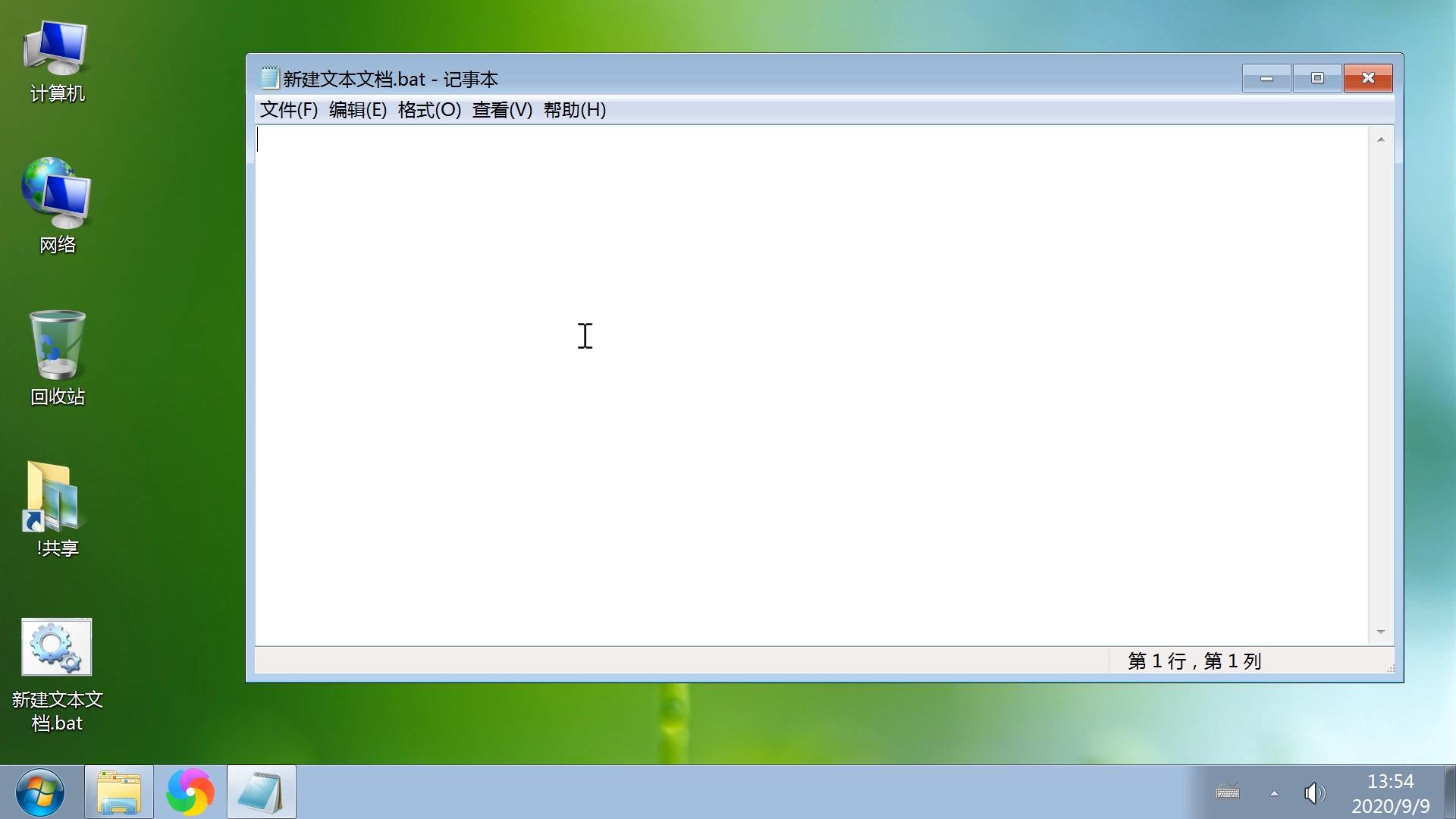
还可以修改为.bat,这样就可以写批处理的脚本了。

我们在修改.mp3,这样图标也就变成了音乐的图标,但是这个空文档,并不是一个音乐文件,也是无法播放,只是修改了文件的类型作为演示。